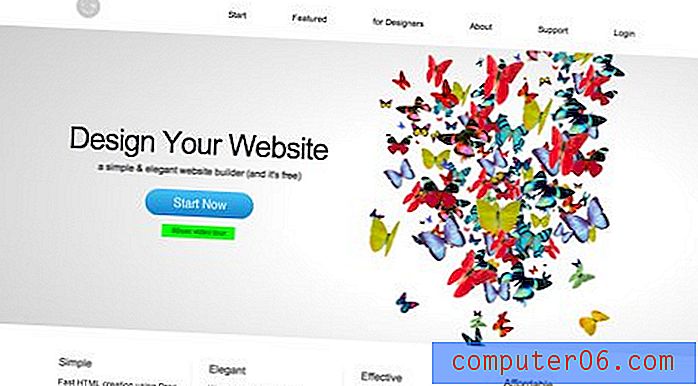Как да резервирате IP адрес в Netgear N600
Имате ли устройство, до което имат достъп до други мрежови компютри чрез IP адрес? Това е полезно, когато другите опции за споделяне на папки не работят, но може да бъде болка, ако трябва да нулирате рутера, което води до промяна на всички тези IP адреси.
За щастие вашият маршрутизатор Netgear N600 има функция, която ви позволява да запазите IP адрес за устройство, така че функцията DHCP на рутера да присвои същия IP адрес на устройството. Устройството се идентифицира чрез неговия MAC адрес, но вие ще можете да го изберете от списък с устройства, свързани към вашата мрежа, който също ще изброява устройството по неговото име на устройството.
Как да присвоите конкретен IP адрес на устройство на безжичен рутер Netgear N600
Стъпките в това ръководство ще ви покажат как да изберете устройство във вашата мрежа и да посочите IP адреса, който трябва да се използва от това устройство винаги, когато е свързан към мрежата. Това е полезно, ако имате други компютри в мрежата, които препращат това устройство по IP адрес и искате да избегнете излишни ръчно актуализиране на IP адреси за тези устройства, когато рестартирате рутера.
Ще трябва да знаете потребителското име и паролата за рутера, за да изпълните тези стъпки. Ако никога не сте променили стандартните идентификационни данни за вход, тогава те трябва да бъдат „администратор“ за потребителското име и „парола“ за паролата. Това обаче може да варира, ако сте получили рутера от вашия доставчик на интернет услуги. Можете също да искате да проверите дъното на рутера, за да видите дали има стикер с идентификационните данни за вход.
Стъпка 1: Отворете уеб браузър и отидете до IP адреса на рутера. В повечето случаи това ще бъде http://192.168.1.1, но вашата мрежова конфигурация може да е различна. Можете също да използвате http://www.routerlogin.net.

Стъпка 2: Въведете потребителското име и паролата на рутера. Обърнете внимание, че това е различно от информацията, която използвате за свързване на устройства към вашата Wi-Fi мрежа.
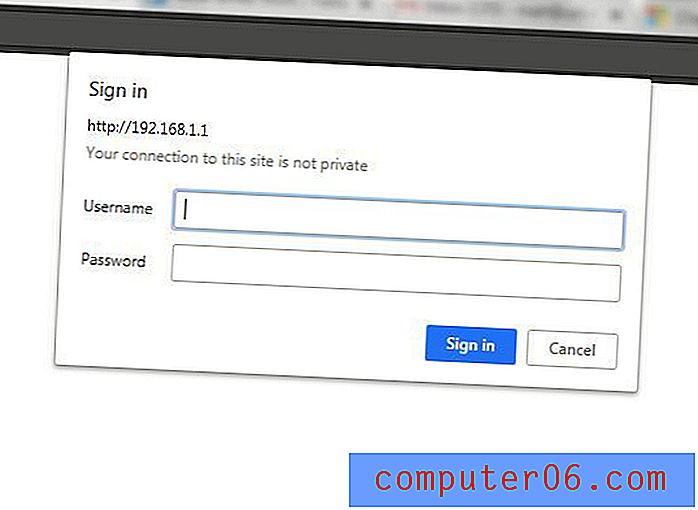
Стъпка 3: Щракнете върху раздела Advanced в горната част на прозореца.
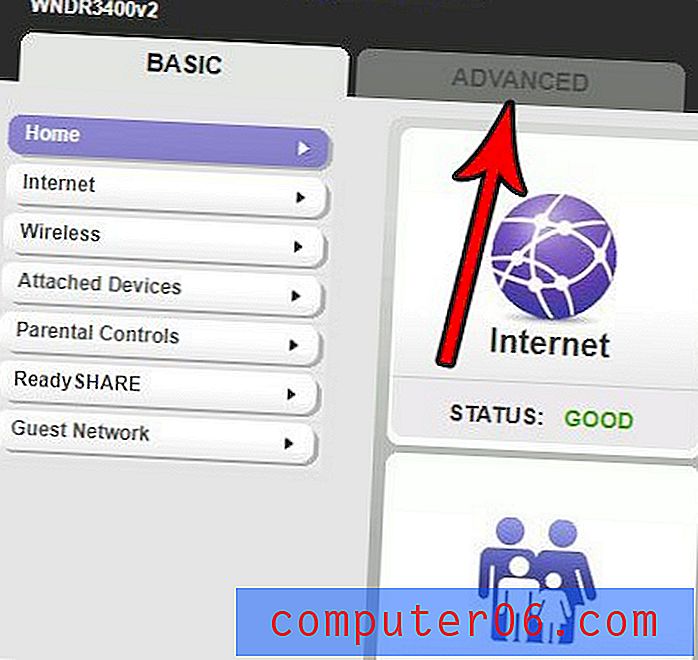
Стъпка 4: Щракнете върху раздела Настройка в лявата част на прозореца.
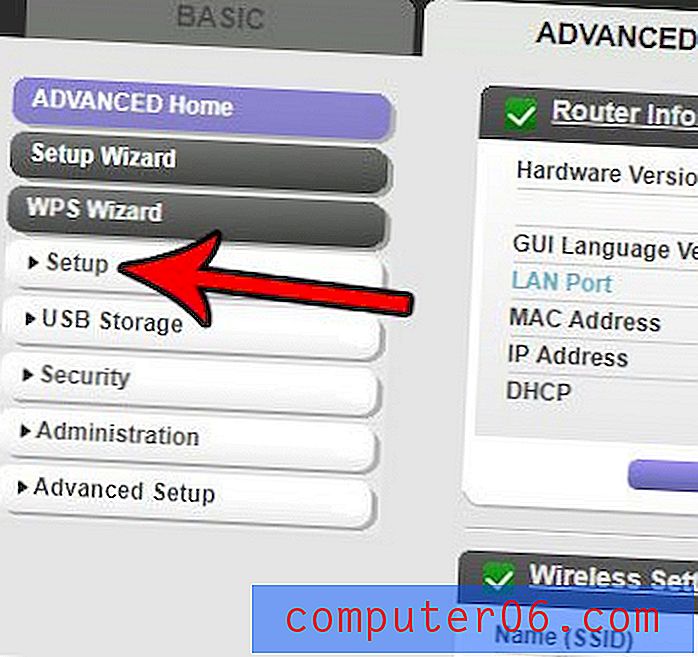
Стъпка 5: Изберете опцията за настройка на LAN .
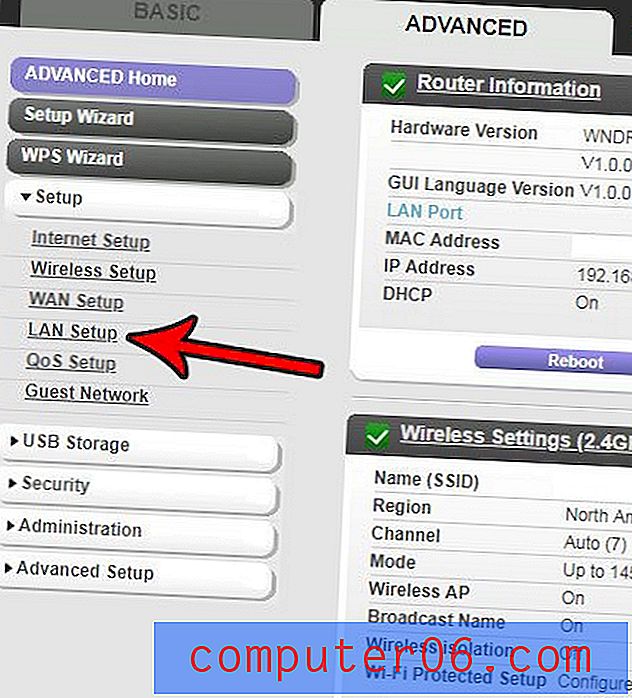
Стъпка 6: Щракнете върху бутона Добавяне под секцията Адрес резервация на менюто.
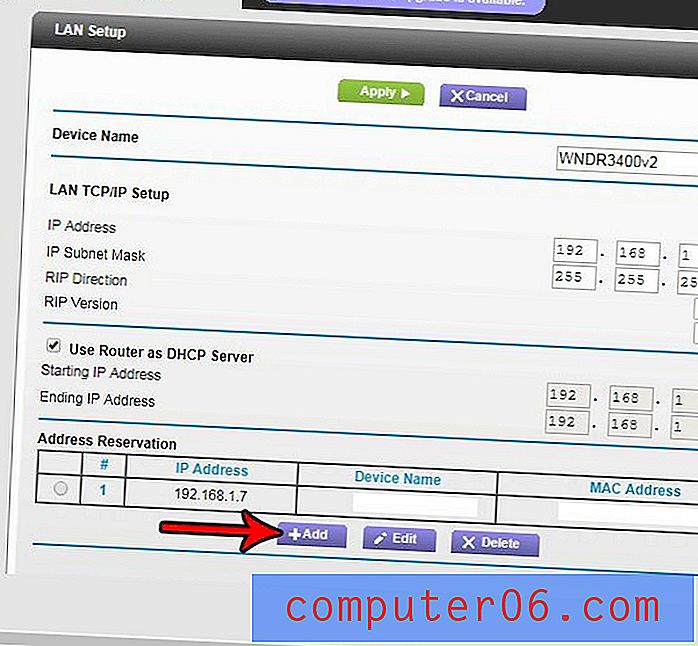
Стъпка 7: Щракнете върху кръга отляво на устройството, за което искате да запазите IP адрес, след което щракнете върху бутона Добавяне в горната част на менюто.
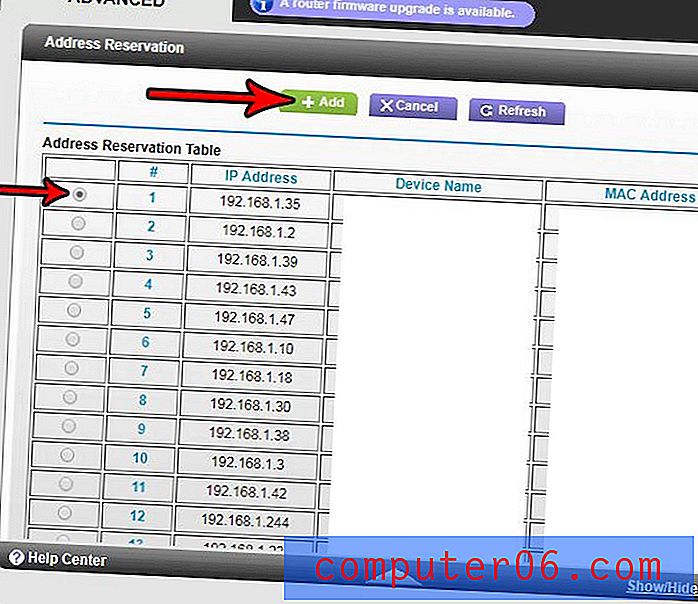
Обърнете внимание, че ако показаният IP адрес за устройството не е този, който искате да използвате, щракнете върху кръга отляво на устройството, след това превъртете до дъното на таблицата и променете стойността на IP адреса на тази, която желаете да използвам.
За информация относно задаването на статични IP адреси в Windows 10, вижте тази статия от Microsoft.
За допълнителна информация относно задаването на статични IP адреси на Netgear рутери, прочетете тази статия.